Die iOS-Einschränkungs- oder Kindersicherungsfunktion ist eine großartige Möglichkeit für Eltern, ihre Kinder im Auge zu behalten
Wenn Ihr Kind ein neues iPhone, iPad oder einen neuen iPod touch hat, empfehlen wir, den Zugriff auf nicht jugendfreie Inhalte zu sperren.
</ p>So aktivieren Sie Einschränkungen iniOS12
Einschränkungen sind jetzt Teil des neuen Abschnitts "Bildschirmzeit" in den iOS 12-Einstellungen.
Lesen Sie auch: Verwendung der Bildschirmzeit und Programmbeschränkungen in iOS 12
Alle vorherigen Einstellungen waren in iOS 12 weiterhin verfügbar.
1)Gehe zuEinstellungenauf iPhone oder iPad mit iOS 12.
2)WählenBildschirmzeit.


3)Wenn Sie die Funktion zuvor konfiguriert haben, fahren Sie mit Schritt 4 fort. Andernfalls klicken Sie aufBildschirmzeit aktivieren, DannWeiterUndDasiphoneMein Kind.


Befolgen Sie die Anweisungen auf dem Bildschirm und erstellen Sie ein Kennwort für Restrictions, um alle verfügbaren Funktionen zu verwenden, z. B .: At Rest, Program Limits usw.
4)WählenInhalt und Datenschutz.
Um Einschränkungen zu aktivieren, klicken Sie auf den Schalter nebenInhalt und Datenschutz.
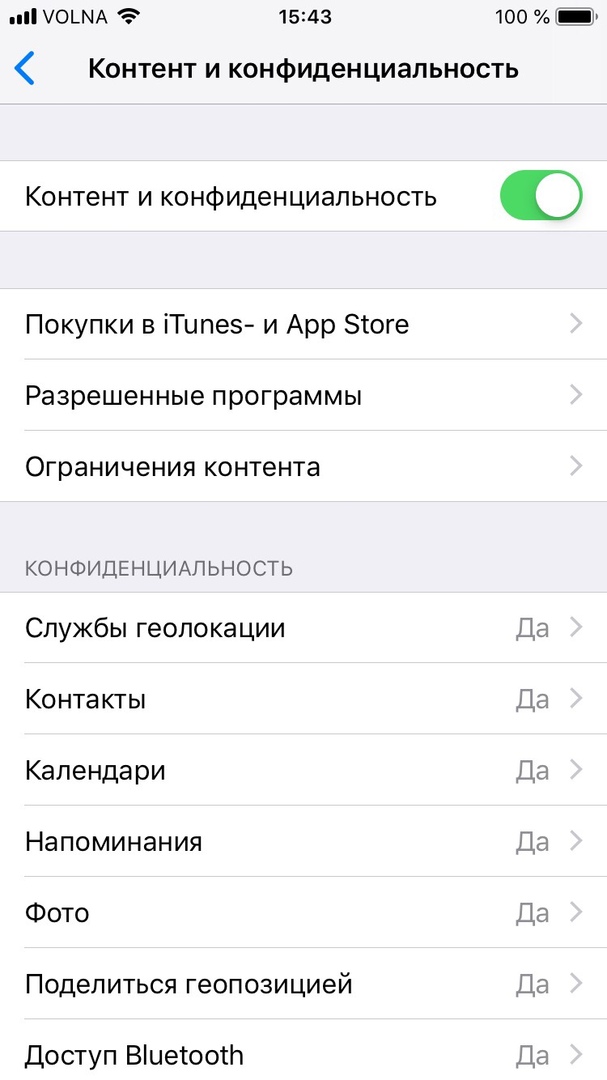

In diesem Abschnitt finden Sie alle bisherigen sowie einige neue Optionen für die Kindersicherung.
Lesen Sie auch: So steuern Sie die Zeit, die ein Kind auf dem iPhone und iPad verbringt: iOS 12-Einstellungen
Folgendes können Eltern mit Screen Time tun:
- Berichte über Aktivität:Eltern können detaillierte Berichte darüber einsehenGeräteaktivität ihrer Kinder. Hier finden Sie Informationen zur in jeder Anwendung verbrachten Zeit, Statistiken nach Kategorie, die Anzahl der Benachrichtigungen sowie die Häufigkeit, mit der das Gerät in die Hand genommen wurde.
- In Ruhe:Sie können einen Zeitplan für Sie einrichtenInformieren Sie Ihr Kind und entscheiden Sie, bis zu welchem Zeitpunkt es das Gerät nutzen kann. Ihr Kind kann Anrufe und Nachrichten empfangen und einige von Ihnen ausgewählte Anwendungen verwenden. Um mehr Zeit zu erhalten, muss das Kind die Erlaubnis der Eltern einholen.
- Grenzen von Programmen:Legen Sie tägliche App-Nutzungslimits fest. Sie können beispielsweise Ihre Spielzeit auf 45 Minuten pro Tag begrenzen.
- Immer erlaubt:Sie können Ausnahme-Apps auswählen, die Ihr Kind immer nutzen kann. Zum Beispiel „Telefon“ und „Nachrichten“.
- Inhalt und Datenschutz:Alle Kindersicherungsoptionen sind hier verfügbar.
Sie müssen das Kennwort für die Bildschirmzeit festlegen, damit das Kind die Einstellungen nicht selbst ändern kann.
Um zu verhindern, dass Ihr Kind auf bestimmte Anwendungen zugreift, gehen Sie zuImmer erlaubtund klicken Sie auf die Schalter daneben.
Die Bildschirmzeit ist eine großartige Funktion für jedenwill ihre Gewohnheiten besser überwachen, als auch für die Eltern. Eltern können nicht nur ihre Berichte und Kinderberichte auf ihren Geräten anzeigen, sondern ihren Kindern auch den Zugriff auf Anwendungen aus der Ferne verweigern.
Die Bildschirmzeitdaten werden auf allen Geräten über iCloud synchronisiert, da die Funktion an ein Konto gebunden ist.
So aktivieren Sie Einschränkungen iniOSelf
1)OffenEinstellungenauf Ihrem iPhone oder iPad mit iOS 11 oder höher.
2)Gehe zuHaupt.
3)WählenEinschränkungen.
Sie werden aufgefordert, ein Kennwort zu erstellen, das jedes Mal eingegeben werden muss, wenn Sie einige Einstellungen ändern möchten.
Verwechseln Sie dieses Passwort nicht mit dem Passwort des Geräts selbst, das zum Entsperren eingegeben werden muss. Sie sind in keiner Weise miteinander verbunden.